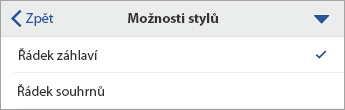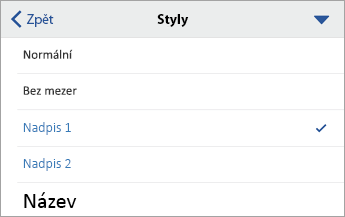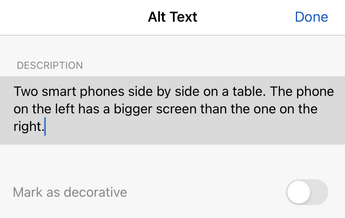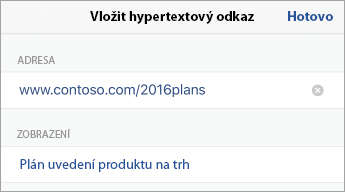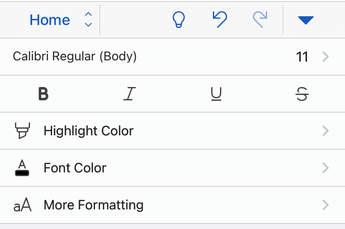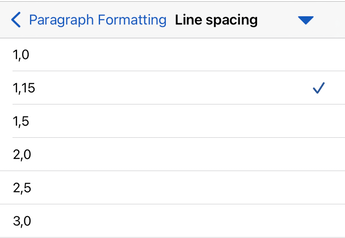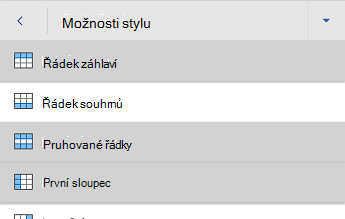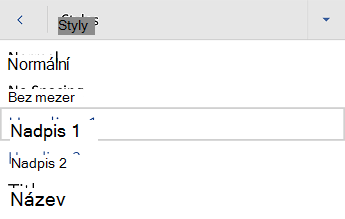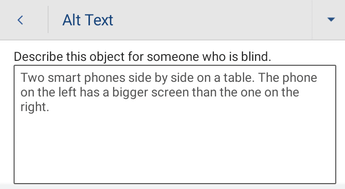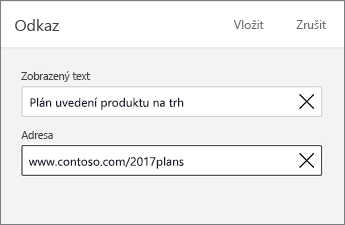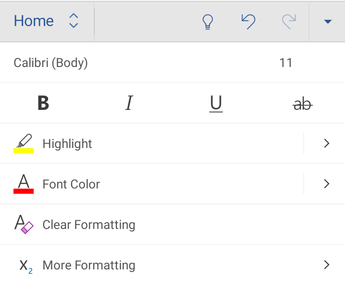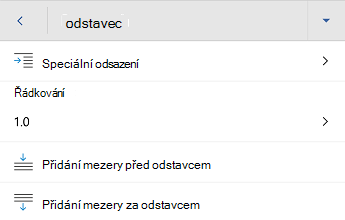V tomto tématu najdete podrobné pokyny a osvědčené postupy, jak zpřístupnit Word dokumenty a odemknout váš obsah pro všechny, včetně osob s postižením.
Naučíte se například pracovat s Kontrolou přístupnosti při řešení problémů s přístupností při psaní dokumentu. Dozvíte se také, jak k obrázkům přidat alternativní texty, aby si lidé používající čtečky obrazovky mohli poslechnout, o čem je obrázek. Můžete se také dozvědět, jak používat písma, barvy a styly k maximalizaci inkluzivnosti Word dokumentů, než je budete sdílet s ostatními.
V tomto tématu
Osvědčené postupy pro zpřístupnění wordových dokumentů
Následující tabulka obsahuje klíčové osvědčené postupy pro vytváření Word dokumentů, které jsou přístupné osobám s postižením.
|
Co se má opravit |
Jak to najít |
Proč se to má opravit |
Jak to opravit |
|---|---|---|---|
|
Vyhněte se běžným problémům s přístupností, jako je chybějící alternativní text (alternativní text) a barvy s nízkým kontrastem. |
Použijte Kontrolu přístupnosti. |
Usnadnit čtení dokumentů všem uživatelům. |
|
|
Obecně platí, že pokud je to možné, vyhněte se tabulkám a prezentujte data jiným způsobem. Pokud potřebujete použít tabulky, použijte jednoduchou strukturu tabulky pouze pro data a zadejte informace o záhlaví sloupce. |
Pokud chcete zajistit, aby tabulky neobsahovaly rozdělené buňky, sloučené buňky nebo vnořené tabulky, použijte Kontrolu přístupnosti. Vizuálně zkontrolujte tabulky a zkontrolujte, jestli neobsahují zcela prázdné řádky nebo sloupce. |
Čtečky obrazovky si udržují přehled o umístění v tabulce počítáním buněk tabulky. Pokud je tabulka vnořená do jiné tabulky nebo pokud je buňka sloučená nebo rozdělená, čtečka obrazovky ztratí přehled o počtu buněk a následně nemůže poskytnout užitečné informace o tabulce. Prázdné buňky v tabulce by také mohly osobu používající čtečku obrazovky vést mylně k dojmu, že v tabulce už nic dalšího není. |
Použití předdefinovaných stylů nadpisů, podnadpisů a nadpisů |
|
Používejte předdefinované nadpisy a styly. |
Pokud chcete zkontrolovat logické pořadí nadpisů, vizuálně zkontrolujte obsah dokumentu. |
Pokud chcete zachovat pořadí ovládacích prvků a usnadnit čtení dokumentů čtečkou obrazovky, použijte logické pořadí nadpisů a integrované nástroje formátování v Word. K uspořádání obsahu můžete použít také bannery s odstavci. |
Použití předdefinovaných stylů nadpisů, podnadpisů a nadpisů |
|
Zahrnout alternativní text ke všem vizuálům |
Pokud chcete najít chybějící alternativní text, použijte Kontrolu přístupnosti. |
Alternativní text pomáhá lidem, kteří nemůžou obrazovku vidět, pochopit důležitý obsah obrázků a dalších vizuálních prvků. |
|
|
Přidejte smysluplný text hypertextového odkazu a popisy ovládacích prvků. |
Pokud chcete zjistit, jestli text hypertextového odkazu dává smysl jako samostatná informace a jestli poskytuje čtenářům přesné údaje o cíli, dokument si vizuálně projděte. |
Lidé používající čtečku obrazovky občas procházejí seznam odkazů. |
|
|
Zajistěte, abyste nesdělovali informace jenom pomocí barev. |
Pokud chcete najít instance s barevným rozlišením, dokument si vizuálně projděte. |
Nevidomí, slabozrací nebo barvoslepí uživatelé by nemuseli informace sdělované prostřednictvím konkrétních barev pochopit. |
|
|
Používejte dostatečný kontrast mezi barvou textu a pozadím. |
Pokud chcete zjistit nedostatečný barevný kontrast, použijte Kontrolu přístupnosti. V dokumentu můžete také hledat text, který se špatně čte nebo se odlišuje od pozadí. |
Když bude mít dokument vysokou úroveň kontrastu mezi textem a pozadím, bude moct obsah vidět a použít víc lidí. |
|
|
Vyhněte se psaní důležitých informací v částech záhlaví nebo zápatí dokumentu. |
Záhlaví a zápatí jsou viditelná jenom v zobrazení Rozložení při tisku a v náhledu tisku. Poklikáním na záhlaví nebo zápatí aktivujte a upravte jeho obsah. |
Lidé, kteří používají čtečky obrazovky, zmeškají důležité informace, protože čtečky obrazovky neskenují záhlaví ani zápatí. |
Pomocí předdefinovaných stylů nadpisů, podnadpisů a nadpisů můžete zahrnout názvy, titulky, čísla stránek a všechny další důležité informace v hlavním textu dokumentu. Do oddílu Záhlaví nebo zápatí zahrňte všechny nadbytečné informace. |
Kontrola přístupnosti při práci v Word
Kontrola přístupnosti je nástroj, který kontroluje váš obsah a označuje problémy s přístupností, se kterými se setká. Vysvětluje, proč každý problém může být potenciálním problémem pro někoho s postižením. Kontrola přístupnosti také navrhuje, jak můžete vyřešit problémy, které se objeví.
VWord se kontrola přístupnosti při vytváření dokumentu automaticky spustí na pozadí. Pokud Kontrola přístupnosti zjistí problémy s přístupností, zobrazí se na stavovém řádku připomenutí.
Pokud chcete Kontrolu přístupnosti spustit ručně, vyberte Zkontrolovat > Zkontrolovat přístupnost. Otevře se podokno Přístupnost a teď můžete zkontrolovat a opravit problémy s přístupností. Další informace najdete v článku Vylepšení přístupnosti pomocí kontroly přístupnosti a kontroly přístupnosti dokumentu.
Vyhněte se používání tabulek
Obecně platí, že pokud je to možné, vyhněte se tabulkám a prezentujte data jiným způsobem, jako jsou odstavce s nadpisy a nápisy. Tabulky s pevnou šířkou se můžou ukázat jako obtížně čitelné pro lidi, kteří používají Lupu, protože takové tabulky vynucují obsah na určitou velikost. Díky tomu je písmo velmi malé, což nutí uživatele Lupy posouvat vodorovně, zejména na mobilních zařízeních.
Pokud potřebujete použít tabulky, postupujte podle následujících pokynů a ujistěte se, že je tabulka co nejpřístupnější:
-
Vyhněte se tabulkám s pevnou šířkou.
-
Ujistěte se, že se tabulky správně vykreslují na všech zařízeních, včetně telefonů a tabletů.
-
Pokud máte v tabulce hypertextové odkazy, upravte texty odkazů, aby dávaly smysl a nepřerušovaly polovinu věty.
-
Ujistěte se, že je dokument snadno čitelný pomocí Lupy. Odešlete koncept dokumentu sami sobě a zobrazíte ho na mobilním zařízení, abyste měli jistotu, že lidé nebudou muset dokument vodorovně posouvat třeba na telefonu.
Použití záhlaví tabulky
Čtečky obrazovky si udržují přehled o umístění v tabulce počítáním buněk tabulky. Pokud je tabulka vnořená do jiné tabulky nebo pokud je buňka sloučená nebo rozdělená, čtečka obrazovky ztratí přehled o počtu buněk a následně nemůže poskytnout užitečné informace o tabulce. Prázdné buňky v tabulce by také mohly osobu používající čtečku obrazovky vést mylně k dojmu, že v tabulce už nic dalšího není. Používejte jednoduchou strukturu tabulky pouze pro data a zadejte informace o záhlaví sloupce. Čtečky obrazovky také používají informace v záhlavích k identifikaci řádků a sloupců.
Podrobné pokyny k přidání řádku záhlaví do tabulky najdete v článku Vytvoření tabulek s podporou přístupnosti ve Wordu.
Pokud chcete zajistit, aby tabulky neobsahovaly rozdělené buňky, sloučené buňky nebo vnořené tabulky, použijte Kontrolu přístupnosti.
Použití předdefinovaných stylů nadpisů, podnadpisů a nadpisů
Nadpisy, podnadpisy a nadpisy se mají skenovat vizuálně i pomocí technologie pro usnadnění.
Předdefinované styly Nadpis a Podnadpis použijte speciálně pro název a podnadpis dokumentu.
V ideálním případě nadpisy vysvětlují, čeho se oddíl dokumentu týká. Používejte předdefinované styly nadpisů a vytvářejte popisné texty nadpisů, které uživatelům čtečky obrazovky usnadní určení struktury dokumentu a navigaci v nadpisech.
Uspořádejte nadpisy v předepsaném logickém pořadí a nepřeskakujte úrovně nadpisů. Použijte například Nadpis 1, Nadpis 2 a potom Nadpis 3 místo Nadpis 3, Nadpis 1 a potom Nadpis 2. Uspořádejte informace v dokumentu do malých bloků. V ideálním případě bude každý nadpis zahrnovat jenom několik odstavců.
Podrobné pokyny k používání nadpisů a stylů najdete v článku Vylepšení přístupnosti pomocí stylů nadpisů.
Vytváření bannerů odstavců
Kromě použití nadpisů k uspořádání obsahu v dokumentu můžete také vytvořit bannery s odstavci. V pruhu odstavce se barevný blok pozadí rozšiřuje přes šířku dokumentu a zvýrazňuje text uvnitř banneru. Jedná se o skvělou alternativu k tabulkám pro uspořádání a oddělení obsahu.
Pokyny k vytváření bannerů odstavců najdete v článku Použití stínování u slov nebo odstavců.
Přidání alternativního textu k vizuálním prvkům
Alternativní text pomáhá lidem, kteří nevidí obrazovku, pochopit, co je ve vizuálním obsahu důležité. Mezi vizuální prvky patří obrázky, obrázky SmartArt, obrazce, skupiny, grafy, vložené objekty, rukopis a videa. V alternativním textu stručně popište obrázek a zmiňte jeho záměr. Čtečky obrazovky přečtou text a popíše obrázek uživatelům, kteří ho nevidí.
Nepoužívejte text v obrázcích jako jediný způsob předávání důležitých informací. Pokud musíte použít obrázek s textem, zopakujte tento text v dokumentu. V alternativním textu popište stručně obrázek, zmiňte text na obrázku a vysvětlete jeho účel.
Tip: Dobrý alternativní text se vyznačuje tím, že přesně vyjadřuje obsah a účel obrázku výstižným a jednoznačným způsobem. Alternativní text by neměl být delší než jedna nebo dvě krátké věty, většinou postačí několik dobře promyšlených vybraných slov. Jako alternativní text neopakujte obsah okolního textu ani nepoužívejte fráze, které odkazují na obrázek, například „obrázek něčeho“ nebo „vyobrazení něčeho“. Další informace o tom, jak psát alternativní text, najdete v tématu Všechno, co potřebujete vědět, abyste mohli psát efektivní alternativní text.
Podrobné pokyny k přidání alternativního textu najdete v článku Přidání alternativního textu k obrazci, obrázku, grafu, obrázku SmartArt nebo jinému objektu.
Pokud chcete najít chybějící alternativní text, použijte Kontrolu přístupnosti.
Poznámky:
-
U zvukového a videoobsouboru můžete kromě alternativního textu zahrnout skryté titulky pro neslyšící nebo sluchově postižené osoby.
-
Místo seskupení objektů v diagramu zploštěte diagram na obrázek a přidejte k obrázku alternativní text. Pokud objekty seskupíte, budou podřízené objekty stále v pořadí ovládacích prvků se skupinami.
Přidání přístupného textu hypertextového odkazu a popisů
Lidé používající čtečku obrazovky občas procházejí seznam odkazů. Odkazy by měly obsahovat jasné a přesné informace o svém cíli. Nepoužívejte například texty odkazů jako "Klikněte sem", "Zobrazit tuto stránku", "Přejít sem" nebo "Další informace". Místo toho uveďte úplný název cílové stránky. Můžete taky přidat popisy ovládacích prvků, které se zobrazí po najetí myší na text nebo obrázky s hypertextovým odkazem.
Tip: Pokud název na cílové stránce hypertextového odkazu obsahuje přesný souhrn obsahu stránky, můžete ho použít pro text hypertextového odkazu. Tento text hypertextového odkazu například odpovídá názvu na cílové stránce: Vytvořit další pomocí šablon Microsoftu.
Podrobné pokyny k vytváření přístupných hypertextových odkazů a popisů najdete v tématu Vytvoření přístupných odkazů ve Wordu a Vytvoření nebo úprava hypertextového odkazu.
Použití přístupného formátu písma a barvy
Přístupné písmo nevylučuje ani nezpomaluje rychlost čtení každého, kdo dokument čte, včetně osob se zhoršeným zrakem nebo postižením čtení nebo nevidomých. Správné písmo zlepšuje čitelnost a čitelnost dokumentu.
Pokyny ke změně výchozího písma najdete v článku Změna výchozího písma ve Wordu.
Použití přístupnějšího formátu písma
Tady je několik tipů:
-
Pokud chcete snížit zatížení čtení, vyberte známá bezpatková písma, jako je Arial nebo Calibri. Nepoužívejte velká písmena a příliš často kurzívu nebo podtržení.
-
Osoba se zrakovým postižením může přijít o význam sdělovaný konkrétními barvami. Například k barevně označenému textu hypertextového odkazu přidejte podtržení, aby barvoslepí uživatelé pochopili, že se jedná o odkaz, i když barvu nevidí.
-
U nadpisů zvažte přidání tučného písma nebo použití většího písma.
-
Pokud se používají k označení stavu barvy, přidejte obrazce. Můžete například přidat symbol zaškrtnutí
Použití přístupnější barvy písma
Text v dokumentu by měl být čitelný v režimu vysokého kontrastu. Používejte třeba jasné barvy nebo barevná schémata ve vysokém kontrastu z opačných konců barevného spektra. Černobílá schémata usnadňují barvoslepým lidem rozlišení textu a obrazce.
Tady je několik tipů:
-
Pokud chcete zajistit, aby se text zobrazoval dobře v režimu vysokého kontrastu, použijte automatické nastavení pro barvy písma. Pokyny ke změně barvy písma vWord najdete v článku Změna barvy písma.
-
Pomocí Kontroly přístupnosti můžete dokument analyzovat a zjistit nedostatečný barevný kontrast. Tento nástroj teď v dokumentech kontroluje, jestli je barva textu v dostatečném kontrastu k barvě stránky, pozadí buněk tabulky, zvýraznění, barvě výplně textového pole, stínování odstavce, výplni obrazců a obrázků SmartArt, záhlaví a zápatí a odkazům.
-
Použijte analyzátor barevného kontrastu, bezplatnou aplikaci, která analyzuje barvy a kontrast a zobrazuje výsledky téměř okamžitě.
Vytváření přístupných seznamů
Abyste čtečkám obrazovky usnadnili čtení dokumentu, uspořádejte informace v dokumentu do malých bloků, jako jsou seznamy s odrážkami nebo číslování.
Navrhnete seznamy tak, abyste nemuseli doprostřed seznamu přidávat prostý odstavec bez odrážky nebo čísla. Pokud je seznam rozdělený podle jednoduchého odstavce, některé čtečky obrazovky můžou oznamovat počet chybných položek seznamu. Uživatel také může uprostřed seznamu slyšet, že seznam opouští.
Podrobné pokyny k vytváření seznamů najdete v tématu Vytvoření seznamu s odrážkami nebo číslování.
Úprava volného místa mezi větami a odstavci
Lidé s dyslexií říkají, že když vidí text, na stránce jim „splývá“ (jeden řádek textu se tlačí do řádku pod ním). Text se jim často spojuje nebo ohýbá. Pokud chcete snížit zatížení čtení, můžete mezi větami a odstavci zvětšit mezery.
Podrobné pokyny k úpravě mezer najdete v článku Úprava odsazení a mezer ve Wordu.
Testování přístupnosti pomocí Asistivní čtečky
Zkuste si dokument přečíst pomocí Asistivní čtečky a podívejte se, jak to vypadá.
-
V dokumentu vyberte Zobrazit > Asistivní čtečku.
-
Na kartě Asistivní čtečka vyberte Číst nahlas.
-
Pokud chcete Asistivní čtečkuukončit, vyberte Zavřít Asistivní čtečku.
Viz také
V tomto tématu
Osvědčené postupy pro zpřístupnění Word dokumentů
Následující tabulka obsahuje klíčové osvědčené postupy pro vytváření Word dokumentů, které jsou přístupné osobám s postižením.
|
Co se má opravit |
Jak to najít |
Proč se to má opravit |
Jak to opravit |
|---|---|---|---|
|
Vyhněte se běžným problémům s přístupností, jako je chybějící alternativní text (alternativní text) a barvy s nízkým kontrastem. |
Použijte Kontrolu přístupnosti. |
Usnadnit čtení dokumentů všem uživatelům. |
|
|
Obecně platí, že pokud je to možné, vyhněte se tabulkám a prezentujte data jiným způsobem. Pokud potřebujete použít tabulky, použijte jednoduchou strukturu tabulky pouze pro data a zadejte informace o záhlaví sloupce. |
Pokud chcete zajistit, aby tabulky neobsahovaly rozdělené buňky, sloučené buňky nebo vnořené tabulky, použijte Kontrolu přístupnosti. Vizuálně zkontrolujte tabulky a zkontrolujte, jestli neobsahují zcela prázdné řádky nebo sloupce. |
Čtečky obrazovky si udržují přehled o umístění v tabulce počítáním buněk tabulky. Pokud je tabulka vnořená do jiné tabulky nebo pokud je buňka sloučená nebo rozdělená, čtečka obrazovky ztratí přehled o počtu buněk a následně nemůže poskytnout užitečné informace o tabulce. Prázdné buňky v tabulce by také mohly osobu používající čtečku obrazovky vést mylně k dojmu, že v tabulce už nic dalšího není. |
Použití předdefinovaných stylů nadpisů, podnadpisů a nadpisů |
|
Používejte předdefinované nadpisy a styly. |
Pokud chcete zkontrolovat logické pořadí nadpisů, vizuálně zkontrolujte obsah dokumentu. |
Pokud chcete zachovat pořadí ovládacích prvků a usnadnit čtení dokumentů čtečkou obrazovky, použijte logické pořadí nadpisů a integrované nástroje formátování v Word. K uspořádání obsahu můžete použít také bannery s odstavci. |
Použití předdefinovaných stylů nadpisů, podnadpisů a nadpisů |
|
Zahrnout alternativní text ke všem vizuálům |
Pokud chcete najít chybějící alternativní text, použijte Kontrolu přístupnosti. |
Alternativní text pomáhá lidem, kteří nemůžou obrazovku vidět, pochopit důležitý obsah obrázků a dalších vizuálních prvků. |
|
|
Přidejte smysluplný text hypertextového odkazu a popisy ovládacích prvků. |
Pokud chcete zjistit, jestli text hypertextového odkazu dává smysl jako samostatná informace a jestli poskytuje čtenářům přesné údaje o cíli, dokument si vizuálně projděte. |
Lidé používající čtečku obrazovky občas procházejí seznam odkazů. |
|
|
Zajistěte, abyste nesdělovali informace jenom pomocí barev. |
Pokud chcete najít instance s barevným rozlišením, dokument si vizuálně projděte. |
Nevidomí, slabozrací nebo barvoslepí uživatelé by nemuseli informace sdělované prostřednictvím konkrétních barev pochopit. |
|
|
Používejte dostatečný kontrast mezi barvou textu a pozadím. |
Pokud chcete zjistit nedostatečný barevný kontrast, použijte Kontrolu přístupnosti. V dokumentu můžete také hledat text, který se špatně čte nebo se odlišuje od pozadí. |
Když bude mít dokument vysokou úroveň kontrastu mezi textem a pozadím, bude moct obsah vidět a použít víc lidí. |
|
|
Vyhněte se psaní důležitých informací v částech záhlaví nebo zápatí dokumentu. |
Záhlaví a zápatí jsou viditelná jenom v zobrazení Rozložení při tisku a v náhledu tisku. Poklikáním na záhlaví nebo zápatí aktivujte a upravte jeho obsah. |
Lidé, kteří používají čtečky obrazovky, zmeškají důležité informace, protože čtečky obrazovky neskenují záhlaví ani zápatí. |
Pomocí předdefinovaných stylů nadpisů, podnadpisů a nadpisů můžete zahrnout názvy, titulky, čísla stránek a všechny další důležité informace v hlavním textu dokumentu. Do oddílu Záhlaví nebo zápatí zahrňte všechny nadbytečné informace. |
Kontrola přístupnosti při práci v Word
Kontrola přístupnosti je nástroj, který kontroluje váš obsah a označuje problémy s přístupností, se kterými se setká. Vysvětluje, proč každý problém může být potenciálním problémem pro někoho s postižením. Kontrola přístupnosti také navrhuje, jak můžete vyřešit problémy, které se objeví.
VWord se kontrola přístupnosti při vytváření dokumentu automaticky spustí na pozadí. Pokud Kontrola přístupnosti zjistí problémy s přístupností, zobrazí se na stavovém řádku připomenutí.
Pokud chcete Kontrolu přístupnosti spustit ručně, vyberte Zkontrolovat > Zkontrolovat přístupnost. Otevře se podokno Přístupnost a teď můžete zkontrolovat a opravit problémy s přístupností. Další informace najdete v článku Vylepšení přístupnosti pomocí kontroly přístupnosti a kontroly přístupnosti dokumentu.
Vyhněte se používání tabulek
Obecně platí, že pokud je to možné, vyhněte se tabulkám a prezentujte data jiným způsobem, jako jsou odstavce s nadpisy a nápisy. Pokud potřebujete použít tabulky, postupujte podle následujících pokynů a ujistěte se, že je tabulka co nejpřístupnější:
-
Vyhněte se tabulkám s pevnou šířkou.
-
Ujistěte se, že se tabulky správně vykreslují na všech zařízeních, včetně telefonů a tabletů.
-
Pokud máte v tabulce hypertextové odkazy, upravte texty odkazů, aby dávaly smysl a nepřerušovaly polovinu věty.
-
Ujistěte se, že je dokument snadno čitelný pomocí Lupy. Odešlete koncept dokumentu sami sobě a zobrazíte ho na mobilním zařízení, abyste měli jistotu, že lidé nebudou muset dokument vodorovně posouvat třeba na telefonu.
Použití záhlaví tabulky
Čtečky obrazovky si udržují přehled o umístění v tabulce počítáním buněk tabulky. Pokud je tabulka vnořená do jiné tabulky nebo pokud je buňka sloučená nebo rozdělená, čtečka obrazovky ztratí přehled o počtu buněk a následně nemůže poskytnout užitečné informace o tabulce. Prázdné buňky v tabulce by také mohly osobu používající čtečku obrazovky vést mylně k dojmu, že v tabulce už nic dalšího není. Používejte jednoduchou strukturu tabulky pouze pro data a zadejte informace o záhlaví sloupce. Čtečky obrazovky také používají informace v záhlavích k identifikaci řádků a sloupců.
Pokud chcete zajistit, aby tabulky neobsahovaly rozdělené buňky, sloučené buňky nebo vnořené tabulky, použijte Kontrolu přístupnosti.
Použití předdefinovaných stylů nadpisů, podnadpisů a nadpisů
Nadpisy, podnadpisy a nadpisy se mají skenovat vizuálně i pomocí technologie pro usnadnění.
Předdefinované styly Nadpis a Podnadpis použijte speciálně pro název a podnadpis dokumentu.
V ideálním případě nadpisy vysvětlují, čeho se oddíl dokumentu týká. Používejte předdefinované styly nadpisů a vytvářejte popisné texty nadpisů, které uživatelům čtečky obrazovky usnadní určení struktury dokumentu a navigaci v nadpisech.
Uspořádejte nadpisy v předepsaném logickém pořadí a nepřeskakujte úrovně nadpisů. Použijte například Nadpis 1, Nadpis 2 a potom Nadpis 3 místo Nadpis 3, Nadpis 1 a potom Nadpis 2. Uspořádejte informace v dokumentu do malých bloků. V ideálním případě bude každý nadpis zahrnovat jenom několik odstavců.
Podrobné pokyny k používání nadpisů a stylů najdete v článku Vylepšení přístupnosti pomocí stylů nadpisů.
Vytváření bannerů odstavců
Kromě použití nadpisů k uspořádání obsahu v dokumentu můžete také vytvořit bannery s odstavci. V pruhu odstavce se barevný blok pozadí rozšiřuje přes šířku dokumentu a zvýrazňuje text uvnitř banneru. Jedná se o skvělou alternativu k tabulkám pro uspořádání a oddělení obsahu.
Podrobné pokyny k vytváření bannerů odstavců najdete v článku Použití stínování u slov nebo odstavců.
Přidání alternativního textu k vizuálním prvkům
Alternativní text pomáhá lidem, kteří nevidí obrazovku, pochopit, co je ve vizuálním obsahu důležité. Mezi vizuální prvky patří obrázky, obrázky SmartArt, obrazce, skupiny, grafy, vložené objekty, rukopis a videa. V alternativním textu stručně popište obrázek a zmiňte jeho záměr. Čtečky obrazovky přečtou text a popíše obrázek uživatelům, kteří ho nevidí.
Nepoužívejte text v obrázcích jako jediný způsob předávání důležitých informací. Pokud musíte použít obrázek s textem, zopakujte tento text v dokumentu. V alternativním textu popište stručně obrázek, zmiňte text na obrázku a vysvětlete jeho účel.
Tip: Dobrý alternativní text se vyznačuje tím, že přesně vyjadřuje obsah a účel obrázku výstižným a jednoznačným způsobem. Alternativní text by neměl být delší než jedna nebo dvě krátké věty, většinou postačí několik dobře promyšlených vybraných slov. Jako alternativní text neopakujte obsah okolního textu ani nepoužívejte fráze, které odkazují na obrázek, například „obrázek něčeho“ nebo „vyobrazení něčeho“. Další informace o tom, jak psát alternativní text, najdete v tématu Všechno, co potřebujete vědět, abyste mohli psát efektivní alternativní text.
Podrobné pokyny k přidání alternativního textu najdete v článku Přidání alternativního textu k obrazci, obrázku, grafu, obrázku SmartArt nebo jinému objektu.
Pokud chcete najít chybějící alternativní text, použijte Kontrolu přístupnosti.
Poznámky:
-
U zvukového a videoobsouboru můžete kromě alternativního textu zahrnout skryté titulky pro neslyšící nebo sluchově postižené osoby.
-
Místo seskupení objektů v diagramu zploštěte diagram na obrázek a přidejte k obrázku alternativní text. Pokud objekty seskupíte, budou podřízené objekty stále v pořadí ovládacích prvků se skupinami.
Přidání přístupného textu hypertextového odkazu a popisů
Lidé používající čtečku obrazovky občas procházejí seznam odkazů. Odkazy by měly obsahovat jasné a přesné informace o svém cíli. Nepoužívejte například texty odkazů jako "Klikněte sem", "Zobrazit tuto stránku", "Přejít sem" nebo "Další informace". Místo toho uveďte úplný název cílové stránky. Můžete taky přidat popisy ovládacích prvků, které se zobrazí po najetí myší na text nebo obrázky s hypertextovým odkazem.
Tip: Pokud název na cílové stránce hypertextového odkazu obsahuje přesný souhrn obsahu stránky, můžete ho použít pro text hypertextového odkazu. Tento text hypertextového odkazu například odpovídá názvu na cílové stránce: Vytvořit další pomocí šablon Microsoftu.
Podrobné pokyny k vytváření přístupných hypertextových odkazů a popisů najdete v tématu Vytvoření přístupných odkazů ve Wordu a Vytvoření nebo úprava hypertextového odkazu.
Použití přístupného formátu písma a barvy
Přístupné písmo nevylučuje ani nezpomaluje rychlost čtení každého, kdo dokument čte, včetně osob se zhoršeným zrakem nebo postižením čtení nebo nevidomých. Správné písmo zlepšuje čitelnost a čitelnost dokumentu.
Podrobné pokyny ke změně výchozího písma najdete v článku Změna výchozího písma ve Wordu.
Použití přístupnějšího formátu písma
Tady je několik tipů:
-
Pokud chcete snížit zatížení čtení, vyberte známá bezpatková písma, jako je Arial nebo Calibri. Nepoužívejte velká písmena a příliš často kurzívu nebo podtržení.
-
Osoba se zrakovým postižením může přijít o význam sdělovaný konkrétními barvami. Například k barevně označenému textu hypertextového odkazu přidejte podtržení, aby barvoslepí uživatelé pochopili, že se jedná o odkaz, i když barvu nevidí.
-
U nadpisů zvažte přidání tučného písma nebo použití většího písma.
-
Pokud se používají k označení stavu barvy, přidejte obrazce. Můžete například přidat symbol zaškrtnutí
Použití přístupnější barvy písma
Text v dokumentu by měl být čitelný v režimu vysokého kontrastu. Používejte třeba jasné barvy nebo barevná schémata ve vysokém kontrastu z opačných konců barevného spektra. Černobílá schémata usnadňují barvoslepým lidem rozlišení textu a obrazce.
Tady je několik tipů:
-
Pokud chcete zajistit, aby se text zobrazoval dobře v režimu vysokého kontrastu, použijte automatické nastavení pro barvy písma. Podrobné pokyny ke změně barvy písma vWord najdete v článku Změna barvy písma.
-
Pomocí nástroje Kontrola přístupnosti analyzujte dokument, abyste našli nedostatečný barevný kontrast. Tento nástroj teď v dokumentech kontroluje, jestli je barva textu v dostatečném kontrastu k barvě stránky, pozadí buněk tabulky, zvýraznění, barvě výplně textového pole, stínování odstavce, výplni obrazců a obrázků SmartArt, záhlaví a zápatí a odkazům.
-
Použijte analyzátor barevného kontrastu, bezplatnou aplikaci, která analyzuje barvy a kontrast a zobrazuje výsledky téměř okamžitě.
Vytváření přístupných seznamů
Abyste čtečkám obrazovky usnadnili čtení dokumentu, uspořádejte informace v dokumentu do malých bloků, jako jsou seznamy s odrážkami nebo číslování.
Navrhnete seznamy tak, abyste nemuseli doprostřed seznamu přidávat prostý odstavec bez odrážky nebo čísla. Pokud je seznam rozdělený podle jednoduchého odstavce, některé čtečky obrazovky můžou oznamovat počet chybných položek seznamu. Uživatel také může uprostřed seznamu slyšet, že seznam opouští.
Podrobné pokyny k vytváření seznamů najdete v tématu Vytvoření seznamu s odrážkami nebo číslování.
Úprava volného místa mezi větami a odstavci
Lidé s dyslexií říkají, že když vidí text, na stránce jim „splývá“ (jeden řádek textu se tlačí do řádku pod ním). Text se jim často spojuje nebo ohýbá. Pokud chcete snížit zatížení čtení, můžete mezi větami a odstavci zvětšit mezery.
Podrobné pokyny k úpravě mezer najdete v článku Úprava odsazení a mezer ve Wordu.
Testování přístupnosti pomocí Asistivní čtečky
Zkuste si dokument přečíst pomocí Asistivní čtečky a podívejte se, jak to vypadá.
-
V dokumentu vyberte Zobrazit > Asistivní čtečku.
-
Na kartě Asistivní čtečka vyberte Číst nahlas.
-
Pokud chcete Asistivní čtečkuukončit, vyberte Zavřít Asistivní čtečku.
Viz také
Pravidla pro kontrolu přístupnosti
Všechno, co potřebujete vědět o psaní efektivního alternativního textu
Zpřístupnění excelového dokumentu uživatelům s postižením
Zpřístupnění powerpointového dokumentu uživatelům s postižením
V tomto tématu
Osvědčené postupy pro zpřístupnění Word dokumentů
Následující tabulka obsahuje klíčové osvědčené postupy pro vytváření Word dokumentů, které jsou přístupné osobám s postižením.
|
Co se má opravit |
Proč se to má opravit |
Jak to opravit |
|---|---|---|
|
Obecně platí, že pokud je to možné, vyhněte se tabulkám a prezentujte data jiným způsobem. Pokud potřebujete použít tabulky, použijte jednoduchou strukturu tabulky pouze pro data a zadejte informace o záhlaví sloupce. |
Čtečky obrazovky si udržují přehled o umístění v tabulce počítáním buněk tabulky. Čtečky obrazovky také používají informace v záhlavích k identifikaci řádků a sloupců. |
Použití předdefinovaných stylů nadpisů, podnadpisů a nadpisů |
|
Používejte předdefinované nadpisy a styly. |
Pokud chcete zachovat pořadí ovládacích prvků a usnadnit čtení dokumentů čtečkou obrazovky, použijte logické pořadí nadpisů a integrované nástroje formátování v Word. |
Použití předdefinovaných stylů nadpisů, podnadpisů a nadpisů |
|
Zahrnout alternativní text (alternativní text) ke všem vizuálům |
Alternativní text pomáhá lidem, kteří nemůžou obrazovku vidět, pochopit důležitý obsah obrázků a dalších vizuálních prvků. |
|
|
Přidejte smysluplný text hypertextového odkazu. |
Lidé používající čtečku obrazovky občas procházejí seznam odkazů. |
|
|
Zajistěte, abyste nesdělovali informace jenom pomocí barev. |
Nevidomí, slabozrací nebo barvoslepí uživatelé by nemuseli informace sdělované prostřednictvím konkrétních barev pochopit. |
|
|
Používejte dostatečný kontrast mezi barvou textu a pozadím. |
Když bude mít dokument vysokou úroveň kontrastu mezi textem a pozadím, bude moct obsah vidět a použít víc lidí. |
|
|
Vyhněte se psaní důležitých informací v částech záhlaví nebo zápatí dokumentu. |
Lidé, kteří používají čtečky obrazovky, zmeškají důležité informace, protože čtečky obrazovky neskenují záhlaví ani zápatí. |
Pomocí předdefinovaných stylů nadpisů, podnadpisů a nadpisů můžete zahrnout názvy, titulky, čísla stránek a všechny další důležité informace v hlavním textu dokumentu. Do oddílu Záhlaví nebo zápatí zahrňte všechny nadbytečné informace. |
Vyhněte se používání tabulek
Obecně platí, že pokud je to možné, vyhněte se tabulkám a prezentujte data jiným způsobem, jako jsou odstavce s nadpisy. Tabulky s pevnou šířkou se můžou ukázat jako obtížně čitelné pro lidi, kteří používají Lupu, protože takové tabulky vynucují obsah na určitou velikost. Díky tomu je písmo velmi malé, což nutí uživatele Lupy posouvat vodorovně, zejména na mobilních zařízeních.
Pokud potřebujete použít tabulky, postupujte podle následujících pokynů a ujistěte se, že je tabulka co nejpřístupnější:
-
Vyhněte se tabulkám s pevnou šířkou.
-
Ujistěte se, že se tabulky správně vykreslují na všech zařízeních, včetně telefonů a tabletů.
-
Pokud máte v tabulce hypertextové odkazy, upravte texty odkazů, aby dávaly smysl a nepřerušovaly polovinu věty.
-
Ujistěte se, že je dokument snadno čitelný pomocí Lupy. Odešlete koncept dokumentu sami sobě a zobrazíte ho na mobilním zařízení, abyste měli jistotu, že lidé nebudou muset dokument vodorovně posouvat třeba na telefonu.
Použití záhlaví tabulky
Čtečky obrazovky si udržují přehled o umístění v tabulce počítáním buněk tabulky. Pokud je tabulka vnořená do jiné tabulky nebo pokud je buňka sloučená nebo rozdělená, čtečka obrazovky ztratí přehled o počtu buněk a následně nemůže poskytnout užitečné informace o tabulce. Prázdné buňky v tabulce by také mohly osobu používající čtečku obrazovky vést mylně k dojmu, že v tabulce už nic dalšího není. Používejte jednoduchou strukturu tabulky pouze pro data a zadejte informace o záhlaví sloupce. Čtečky obrazovky také používají informace v záhlavích k identifikaci řádků a sloupců.
-
Umístěte kurzor kamkoliv do tabulky.
-
Na panelu nástrojů nad klávesnicí na obrazovce vyberte
-
Vyberte Možnosti stylu a pak vyberte Řádek záhlaví.
-
V tabulce zadejte záhlaví sloupců.
Použití předdefinovaných stylů nadpisů, podnadpisů a nadpisů
Nadpisy, podnadpisy a nadpisy se mají skenovat vizuálně i pomocí technologie pro usnadnění.
Předdefinované styly Nadpis a Podnadpis použijte speciálně pro název a podnadpis dokumentu.
V ideálním případě nadpisy vysvětlují, čeho se oddíl dokumentu týká. Používejte předdefinované styly nadpisů a vytvářejte popisné texty nadpisů, které uživatelům čtečky obrazovky usnadní určení struktury dokumentu a navigaci v nadpisech.
Uspořádejte nadpisy v předepsaném logickém pořadí a nepřeskakujte úrovně nadpisů. Použijte například Nadpis 1, Nadpis 2 a potom Nadpis 3 místo Nadpis 3, Nadpis 1 a potom Nadpis 2. Uspořádejte informace v dokumentu do malých bloků. V ideálním případě bude každý nadpis zahrnovat jenom několik odstavců.
-
Vyberte text, který chcete formátovat.
-
Na panelu nástrojů nad klávesnicí na obrazovce vyberte
-
Otevřete nabídku karet a vyberte kartu Domů.
-
Vyberte Styly a pak vyberte požadovaný styl.
Přidání alternativního textu k vizuálním prvkům
Alternativní text pomáhá lidem, kteří nevidí obrazovku, pochopit, co je ve vizuálním obsahu důležité. Mezi vizuální prvky patří obrázky, obrázky SmartArt, obrazce, skupiny, grafy, vložené objekty, rukopis a videa. V alternativním textu stručně popište obrázek a zmiňte jeho záměr. Čtečky obrazovky přečtou text a popíše obrázek uživatelům, kteří ho nevidí.
Nepoužívejte text v obrázcích jako jediný způsob předávání důležitých informací. Pokud musíte použít obrázek s textem, zopakujte tento text v dokumentu. V alternativním textu popište stručně obrázek, zmiňte text na obrázku a vysvětlete jeho účel.
Tip: Dobrý alternativní text se vyznačuje tím, že přesně vyjadřuje obsah a účel obrázku výstižným a jednoznačným způsobem. Alternativní text by neměl být delší než jedna nebo dvě krátké věty, většinou postačí několik dobře promyšlených vybraných slov. Jako alternativní text neopakujte obsah okolního textu ani nepoužívejte fráze, které odkazují na obrázek, například „obrázek něčeho“ nebo „vyobrazení něčeho“. Další informace o tom, jak psát alternativní text, najdete v tématu Všechno, co potřebujete vědět, abyste mohli psát efektivní alternativní text.
Poznámky:
-
U zvukového a videoobsouboru můžete kromě alternativního textu zahrnout skryté titulky pro neslyšící nebo sluchově postižené osoby.
-
Místo seskupení objektů v diagramu zploštěte diagram na obrázek a přidejte k obrázku alternativní text. Pokud objekty seskupíte, budou podřízené objekty stále v pořadí ovládacích prvků se skupinami.
-
Vyberte vizuál, například obrázek.
-
Na panelu nástrojů v dolní části obrazovky vyberte
-
Vyberte Alternativní text a zadejte alternativní text vizuálu.
-
Vyberte Hotovo.
Přidání přístupného textu hypertextového odkazu
Lidé používající čtečku obrazovky občas procházejí seznam odkazů. Odkazy by měly obsahovat jasné a přesné informace o svém cíli. Nepoužívejte například texty odkazů jako "Klikněte sem", "Zobrazit tuto stránku", "Přejít sem" nebo "Další informace". Místo toho uveďte úplný název cílové stránky.
Tip: Pokud název na cílové stránce hypertextového odkazu obsahuje přesný souhrn obsahu stránky, můžete ho použít pro text hypertextového odkazu. Tento text hypertextového odkazu například odpovídá názvu na cílové stránce: Vytvořit další pomocí šablon Microsoftu.
-
Vyberte text, ke kterému chcete přidat hypertextový odkaz.
-
Na panelu nástrojů nad klávesnicí na obrazovce vyberte
-
Otevřete nabídku karet a vyberte kartu Vložení.
-
Vyberte Odkaz.
-
Do pole ADRESA zadejte cílovou adresu URL.
-
Text, který jste vybrali, se zobrazí v poli ZOBRAZIT. Jedná se o text hypertextového odkazu. V případě potřeby ho změňte.
-
Vyberte Hotovo.
Použití přístupného formátu písma a barvy
Přístupné písmo nevylučuje ani nezpomaluje rychlost čtení každého, kdo dokument čte, včetně osob se zhoršeným zrakem nebo postižením čtení nebo nevidomých. Správné písmo zlepšuje čitelnost a čitelnost dokumentu.
Použití přístupnějšího formátu písma
Tady je několik tipů:
-
Pokud chcete snížit zatížení čtení, vyberte známá bezpatková písma, jako je Arial nebo Calibri. Nepoužívejte velká písmena a příliš často kurzívu nebo podtržení.
-
Osoba se zrakovým postižením může přijít o význam sdělovaný konkrétními barvami. Například k barevně označenému textu hypertextového odkazu přidejte podtržení, aby barvoslepí uživatelé pochopili, že se jedná o odkaz, i když barvu nevidí.
-
U nadpisů zvažte přidání tučného písma nebo použití většího písma.
-
Pokud se používají k označení stavu barvy, přidejte obrazce. Můžete například přidat symbol zaškrtnutí
-
Vyberte text, který chcete formátovat.
-
Na panelu nástrojů nad klávesnicí na obrazovce vyberte
-
Na kartě Domů výběrem aktuálního typu písma otevřete nabídku písma a pak vyberte požadovaný typ písma nebo upravte velikost písma podle svých představ.
Použití přístupnější barvy písma
Text v dokumentu by měl být čitelný v režimu vysokého kontrastu. Používejte třeba jasné barvy nebo barevná schémata ve vysokém kontrastu z opačných konců barevného spektra. Černobílá schémata usnadňují barvoslepým lidem rozlišení textu a obrazce.
-
Vyberte text, který chcete formátovat.
-
Na panelu nástrojů nad klávesnicí na obrazovce vyberte
-
Na kartě Domů vyberte Barva písma a pak vyberte požadovanou barvu písma.
Vytváření přístupných seznamů
Abyste čtečkám obrazovky usnadnili čtení dokumentu, uspořádejte informace v dokumentu do malých bloků, jako jsou seznamy s odrážkami nebo číslování.
Navrhnete seznamy tak, abyste nemuseli doprostřed seznamu přidávat prostý odstavec bez odrážky nebo čísla. Pokud je seznam rozdělený podle jednoduchého odstavce, některé čtečky obrazovky můžou oznamovat počet chybných položek seznamu. Uživatel také může uprostřed seznamu slyšet, že seznam opouští.
-
V dokumentu umístěte kurzor na místo, kde chcete vytvořit seznam.
-
Na panelu nástrojů nad klávesnicí na obrazovce vyberte
-
Otevřete nabídku karet a vyberte kartu Domů.
-
Vyberte Odrážky nebo Číslování a pak vyberte požadovaný styl odrážek nebo číslování.
-
Zadejte každou položku seznamu.
Úprava volného místa mezi větami a odstavci
Lidé s dyslexií říkají, že když vidí text, na stránce jim „splývá“ (jeden řádek textu se tlačí do řádku pod ním). Text se jim často spojuje nebo ohýbá. Pokud chcete snížit zatížení čtení, můžete mezi větami a odstavci zvětšit mezery.
-
Vyberte text.
-
Na panelu nástrojů nad klávesnicí na obrazovce vyberte
-
Na kartě Domů vyberte Formátování odstavce.
-
Vyberte Řádkování a pak vyberte požadovanou možnost mezer.
Testování přístupnosti dokumentů
Až bude dokument připravený, můžete vyzkoušet několik věcí, abyste měli jistotu, že je přístupný:
-
Přepněte na úplnou desktopovou nebo webovou verzi Word a spusťte Kontrolu přístupnosti. Kontrola přístupnosti je nástroj, který kontroluje váš obsah a označuje problémy s přístupností, se kterými se setká. Vysvětluje, proč každý problém může být potenciálním problémem pro někoho s postižením. Kontrola přístupnosti také navrhuje, jak můžete vyřešit problémy, které se objeví. Pokyny najdete v článku Vylepšení přístupnosti pomocí Kontroly přístupnosti.
-
V aplikaci Word pro iOS můžete zkusit procházet stránky pomocí integrované čtečky obrazovky VoiceOver.
-
Pokud chcete voiceOver zapnout, vyberte Nastavení > Přístupnost > VoiceOver a pak zapněte přepínač VoiceOver.
-
Pokud chcete procházet obsah dokumentu, potáhněte prstem doleva nebo doprava.
-
Opravte všechny problémy s přístupností, které jste si všimli při navigaci pomocí čtečky obrazovky.
-
Viz také
Všechno, co potřebujete vědět o psaní efektivního alternativního textu
Zpřístupnění excelového dokumentu uživatelům s postižením
Zpřístupnění powerpointového dokumentu uživatelům s postižením
V tomto tématu
Osvědčené postupy pro zpřístupnění Word dokumentů
Následující tabulka obsahuje klíčové osvědčené postupy pro vytváření Word dokumentů, které jsou přístupné osobám s postižením.
|
Co se má opravit |
Proč se to má opravit |
Jak to opravit |
|---|---|---|
|
Obecně platí, že pokud je to možné, vyhněte se tabulkám a prezentujte data jiným způsobem. Pokud potřebujete použít tabulky, použijte jednoduchou strukturu tabulky pouze pro data a zadejte informace o záhlaví sloupce. |
Čtečky obrazovky si udržují přehled o umístění v tabulce počítáním buněk tabulky. Čtečky obrazovky také používají informace v záhlavích k identifikaci řádků a sloupců. |
Použití předdefinovaných stylů nadpisů, podnadpisů a nadpisů |
|
Používejte předdefinované nadpisy a styly. |
Pokud chcete zachovat pořadí ovládacích prvků a usnadnit čtení dokumentů čtečkou obrazovky, použijte logické pořadí nadpisů a integrované nástroje formátování v Word. |
Použití předdefinovaných stylů nadpisů, podnadpisů a nadpisů |
|
Zahrnout alternativní text (alternativní text) ke všem vizuálům |
Alternativní text pomáhá lidem, kteří nemůžou obrazovku vidět, pochopit důležitý obsah obrázků a dalších vizuálních prvků. |
|
|
Přidejte smysluplný text hypertextového odkazu. |
Lidé používající čtečku obrazovky občas procházejí seznam odkazů. |
|
|
Zajistěte, abyste nesdělovali informace jenom pomocí barev. |
Nevidomí, slabozrací nebo barvoslepí uživatelé by nemuseli informace sdělované prostřednictvím konkrétních barev pochopit. |
|
|
Používejte dostatečný kontrast mezi barvou textu a pozadím. |
Když bude mít dokument vysokou úroveň kontrastu mezi textem a pozadím, bude moct obsah vidět a použít víc lidí. |
|
|
Vyhněte se psaní důležitých informací v částech záhlaví nebo zápatí dokumentu. |
Lidé, kteří používají čtečky obrazovky, zmeškají důležité informace, protože čtečky obrazovky neskenují záhlaví ani zápatí. |
Pomocí předdefinovaných stylů nadpisů, podnadpisů a nadpisů můžete zahrnout názvy, titulky, čísla stránek a všechny další důležité informace v hlavním textu dokumentu. Do oddílu Záhlaví nebo zápatí zahrňte všechny nadbytečné informace. |
Vyhněte se používání tabulek
Obecně platí, že pokud je to možné, vyhněte se tabulkám a prezentujte data jiným způsobem, jako jsou odstavce s nadpisy. Tabulky s pevnou šířkou se můžou ukázat jako obtížně čitelné pro lidi, kteří používají Lupu, protože takové tabulky vynucují obsah na určitou velikost. Díky tomu je písmo velmi malé, což nutí uživatele Lupy posouvat vodorovně, zejména na mobilních zařízeních.
Pokud potřebujete použít tabulky, postupujte podle následujících pokynů a ujistěte se, že je tabulka co nejpřístupnější:
-
Vyhněte se tabulkám s pevnou šířkou.
-
Ujistěte se, že se tabulky správně vykreslují na všech zařízeních, včetně telefonů a tabletů.
-
Pokud máte v tabulce hypertextové odkazy, upravte texty odkazů, aby dávaly smysl a nepřerušovaly polovinu věty.
-
Ujistěte se, že je dokument snadno čitelný pomocí Lupy. Odešlete koncept dokumentu sami sobě a zobrazíte ho na mobilním zařízení, abyste měli jistotu, že lidé nebudou muset dokument vodorovně posouvat třeba na telefonu.
Použití záhlaví tabulky
Čtečky obrazovky si udržují přehled o umístění v tabulce počítáním buněk tabulky. Pokud je tabulka vnořená do jiné tabulky nebo pokud je buňka sloučená nebo rozdělená, čtečka obrazovky ztratí přehled o počtu buněk a následně nemůže poskytnout užitečné informace o tabulce. Prázdné buňky v tabulce by také mohly osobu používající čtečku obrazovky vést mylně k dojmu, že v tabulce už nic dalšího není. Používejte jednoduchou strukturu tabulky pouze pro data a zadejte informace o záhlaví sloupce. Čtečky obrazovky také používají informace v záhlavích k identifikaci řádků a sloupců.
-
Umístěte kurzor kamkoliv do tabulky.
-
Na panelu nástrojů nad klávesnicí na obrazovce vyberte
-
Vyberte Možnosti stylu a pak vyberte Řádek záhlaví.
Tip: Když je vybraná možnost, je šedá.
-
Zadejte záhlaví sloupců.
Použití předdefinovaných stylů nadpisů, podnadpisů a nadpisů
Nadpisy, podnadpisy a nadpisy se mají skenovat vizuálně i pomocí technologie pro usnadnění.
Předdefinované styly Nadpis a Podnadpis použijte speciálně pro název a podnadpis dokumentu.
V ideálním případě nadpisy vysvětlují, čeho se oddíl dokumentu týká. Používejte předdefinované styly nadpisů a vytvářejte popisné texty nadpisů, které uživatelům čtečky obrazovky usnadní určení struktury dokumentu a navigaci v nadpisech.
Uspořádejte nadpisy v předepsaném logickém pořadí a nepřeskakujte úrovně nadpisů. Použijte například Nadpis 1, Nadpis 2 a potom Nadpis 3 místo Nadpis 3, Nadpis 1 a potom Nadpis 2. Uspořádejte informace v dokumentu do malých bloků. V ideálním případě bude každý nadpis zahrnovat jenom několik odstavců.
-
Vyberte text, který chcete formátovat.
-
Na panelu nástrojů nad klávesnicí na obrazovce vyberte
-
Na kartě Domů vyberte Styly a pak vyberte požadovaný styl.
Přidání alternativního textu k vizuálním prvkům
Alternativní text pomáhá lidem, kteří nevidí obrazovku, pochopit, co je ve vizuálním obsahu důležité. Vizuální obsah zahrnuje obrázky, obrázky SmartArt, obrazce, tabulky, skupiny, grafy, vložené objekty, rukopis a videa. V alternativním textu stručně popište obrázek a zmiňte jeho záměr. Čtečky obrazovky přečtou text a popíše obrázek uživatelům, kteří ho nevidí.
Nepoužívejte text v obrázcích jako jediný způsob předávání důležitých informací. Pokud musíte použít obrázek s textem, zopakujte tento text v dokumentu. V alternativním textu popište stručně obrázek, zmiňte text na obrázku a vysvětlete jeho účel.
Tip: Dobrý alternativní text se vyznačuje tím, že přesně vyjadřuje obsah a účel obrázku výstižným a jednoznačným způsobem. Alternativní text by neměl být delší než jedna nebo dvě krátké věty, většinou postačí několik dobře promyšlených vybraných slov. Jako alternativní text neopakujte obsah okolního textu ani nepoužívejte fráze, které odkazují na obrázek, například „obrázek něčeho“ nebo „vyobrazení něčeho“. Další informace o tom, jak psát alternativní text, najdete v tématu Všechno, co potřebujete vědět, abyste mohli psát efektivní alternativní text.
Poznámky:
-
U zvukového a videoobsouboru můžete kromě alternativního textu zahrnout skryté titulky pro neslyšící nebo sluchově postižené osoby.
-
Místo seskupení objektů v diagramu zploštěte diagram na obrázek a přidejte k obrázku alternativní text. Pokud objekty seskupíte, budou podřízené objekty stále v pořadí ovládacích prvků se skupinami.
-
Vyberte vizuál, například obrázek.
-
Na panelu nástrojů v dolní části obrazovky vyberte
-
Vyberte Alternativní text a zadejte alternativní text vizuálu.
Přidání přístupného textu hypertextového odkazu
Lidé používající čtečku obrazovky občas procházejí seznam odkazů. Odkazy by měly obsahovat jasné a přesné informace o svém cíli. Nepoužívejte například texty odkazů jako "Klikněte sem", "Zobrazit tuto stránku", "Přejít sem" nebo "Další informace". Místo toho uveďte úplný název cílové stránky.
Tip: Pokud název na cílové stránce hypertextového odkazu obsahuje přesný souhrn obsahu stránky, můžete ho použít pro text hypertextového odkazu. Tento text hypertextového odkazu například odpovídá názvu na cílové stránce: Vytvořit další pomocí šablon Microsoftu.
-
Vyberte text, ke kterému chcete přidat hypertextový odkaz.
-
Na panelu nástrojů nad klávesnicí na obrazovce vyberte
-
Otevřete nabídku karet a vyberte kartu Vložení .
-
Vyberte Odkaz a pak vyberte Vložit odkaz.
-
Do pole Adresa zadejte cílovou adresu URL.
-
Text, který jste vybrali, se zobrazí v poli Zobrazený text . Jedná se o text hypertextového odkazu. V případě potřeby ho změňte.
-
Vyberte Vložit.
Použití přístupného formátu písma a barvy
Přístupné písmo nevylučuje ani nezpomaluje rychlost čtení každého, kdo dokument čte, včetně osob se zhoršeným zrakem nebo postižením čtení nebo nevidomých. Správné písmo zlepšuje čitelnost a čitelnost dokumentu.
Použití přístupnějšího formátu písma
Tady je několik tipů:
-
Pokud chcete snížit zatížení čtení, vyberte známá bezpatková písma, jako je Arial nebo Calibri. Nepoužívejte velká písmena a příliš často kurzívu nebo podtržení.
-
Osoba se zrakovým postižením může přijít o význam sdělovaný konkrétními barvami. Například k barevně označenému textu hypertextového odkazu přidejte podtržení, aby barvoslepí uživatelé pochopili, že se jedná o odkaz, i když barvu nevidí.
-
U nadpisů zvažte přidání tučného písma nebo použití většího písma.
-
Pokud se používají k označení stavu barvy, přidejte obrazce. Můžete například přidat symbol zaškrtnutí
-
Vyberte text, který chcete formátovat.
-
Na panelu nástrojů nad klávesnicí na obrazovce vyberte
-
Na kartě Domů výběrem aktuálního typu písma otevřete nabídku písma a pak vyberte požadovaný typ písma nebo upravte velikost písma podle svých představ.
Použití přístupnější barvy písma
Text v dokumentu by měl být čitelný v režimu vysokého kontrastu. Používejte třeba jasné barvy nebo barevná schémata ve vysokém kontrastu z opačných konců barevného spektra. Černobílá schémata usnadňují barvoslepým lidem rozlišení textu a obrazce.
-
Vyberte text, který chcete formátovat.
-
Na panelu nástrojů nad klávesnicí na obrazovce vyberte
-
Na kartě Domů vyberte Barva písma a pak vyberte požadovanou barvu písma.
Tip: Pokud chcete zajistit, aby se text zobrazoval správně, vyberte nastavení Automaticky .
Vytváření přístupných seznamů
Abyste čtečkám obrazovky usnadnili čtení dokumentu, uspořádejte informace v dokumentu do malých bloků, jako jsou seznamy s odrážkami nebo číslování.
Navrhnete seznamy tak, abyste nemuseli doprostřed seznamu přidávat prostý odstavec bez odrážky nebo čísla. Pokud je seznam rozdělený podle jednoduchého odstavce, některé čtečky obrazovky můžou oznamovat počet chybných položek seznamu. Uživatel také může uprostřed seznamu slyšet, že seznam opouští.
-
V dokumentu umístěte kurzor na místo, kde chcete vytvořit seznam.
-
Na panelu nástrojů nad klávesnicí na obrazovce vyberte
-
Na kartě Domů vyberte Odrážky nebo Číslování a pak vyberte požadovaný styl odrážek nebo číslování.
-
Zadejte každou položku seznamu.
Úprava volného místa mezi větami a odstavci
Lidé s dyslexií říkají, že když vidí text, na stránce jim „splývá“ (jeden řádek textu se tlačí do řádku pod ním). Text se jim často spojuje nebo ohýbá. Pokud chcete snížit zatížení čtení, můžete mezi větami a odstavci zvětšit mezery.
-
Vyberte text.
-
Na panelu nástrojů nad klávesnicí na obrazovce vyberte
-
Na kartě Domů vyberte Formátování odstavce.
-
Vyberte požadovanou možnost mezer.
Testování přístupnosti dokumentů
Až bude dokument připravený, můžete vyzkoušet několik věcí, abyste měli jistotu, že je přístupný:
-
Přepněte na úplnou desktopovou nebo webovou verzi Word a spusťte Kontrolu přístupnosti. Kontrola přístupnosti je nástroj, který kontroluje váš obsah a označuje problémy s přístupností, se kterými se setká. Vysvětluje, proč každý problém může být potenciálním problémem pro někoho s postižením. Kontrola přístupnosti také navrhuje, jak můžete vyřešit problémy, které se objeví. Pokyny najdete v článku Vylepšení přístupnosti pomocí Kontroly přístupnosti.
-
V aplikaci Word pro Android můžete zkusit procházet stránky pomocí integrované čtečky obrazovky TalkBack.
-
Pokud chcete zapnout talkBack, vyberte Nastavení > Přístupnost > TalkBack a pak zapněte přepínač Použít službu.
-
Pokud chcete procházet obsah dokumentu, potáhněte prstem doleva nebo doprava.
-
Opravte všechny problémy s přístupností, které jste si všimli při navigaci pomocí čtečky obrazovky.
-
Viz také
Všechno, co potřebujete vědět o psaní efektivního alternativního textu
Zpřístupnění excelového dokumentu uživatelům s postižením
Zpřístupnění powerpointového dokumentu uživatelům s postižením
V tomto tématu
Osvědčené postupy pro zpřístupnění Word pro web dokumentů
Následující tabulka obsahuje klíčové osvědčené postupy pro vytváření Word pro web dokumentů, které jsou přístupné osobám s postižením.
|
Co se má opravit |
Jak to najít |
Proč se to má opravit |
Jak to opravit |
|---|---|---|---|
|
Vyhněte se běžným problémům s přístupností, jako je chybějící alternativní text (alternativní text) a barvy s nízkým kontrastem. |
Použijte Kontrolu přístupnosti. |
Usnadnit čtení dokumentů všem uživatelům. |
|
|
Obecně platí, že pokud je to možné, vyhněte se tabulkám a prezentujte data jiným způsobem. Pokud potřebujete použít tabulky, použijte jednoduchou strukturu tabulky pouze pro data a zadejte informace o záhlaví sloupce. |
Pokud chcete zajistit, aby tabulky neobsahovaly rozdělené buňky, sloučené buňky nebo vnořené tabulky, použijte Kontrolu přístupnosti. Vizuálně zkontrolujte tabulky a zkontrolujte, jestli neobsahují zcela prázdné řádky nebo sloupce. |
Čtečky obrazovky si udržují přehled o umístění v tabulce počítáním buněk tabulky. Pokud je tabulka vnořená do jiné tabulky nebo pokud je buňka sloučená nebo rozdělená, čtečka obrazovky ztratí přehled o počtu buněk a následně nemůže poskytnout užitečné informace o tabulce. Prázdné buňky v tabulce by také mohly osobu používající čtečku obrazovky vést mylně k dojmu, že v tabulce už nic dalšího není. |
Použití předdefinovaných stylů nadpisů, podnadpisů a nadpisů |
|
Používejte předdefinované nadpisy a styly. |
Pokud chcete zkontrolovat logické pořadí nadpisů, vizuálně zkontrolujte obsah dokumentu. |
Pokud chcete zachovat pořadí ovládacích prvků a usnadnit čtení dokumentů čtečkou obrazovky, použijte logické pořadí nadpisů a integrované nástroje formátování v Word pro web. K uspořádání obsahu můžete použít také bannery s odstavci. |
Použití předdefinovaných stylů nadpisů, podnadpisů a nadpisů |
|
Zahrnout alternativní text ke všem vizuálům |
Pokud chcete najít chybějící alternativní text, použijte Kontrolu přístupnosti. |
Alternativní text pomáhá lidem, kteří nemůžou obrazovku vidět, pochopit důležitý obsah obrázků a dalších vizuálních prvků. |
|
|
Přidejte smysluplný text hypertextového odkazu a popisy ovládacích prvků. |
Pokud chcete zjistit, jestli text hypertextového odkazu dává smysl jako samostatná informace a jestli poskytuje čtenářům přesné údaje o cíli, dokument si vizuálně projděte. |
Lidé používající čtečku obrazovky občas procházejí seznam odkazů. |
|
|
Zajistěte, abyste nesdělovali informace jenom pomocí barev. |
Pokud chcete najít instance s barevným rozlišením, dokument si vizuálně projděte. |
Nevidomí, slabozrací nebo barvoslepí uživatelé by nemuseli informace sdělované prostřednictvím konkrétních barev pochopit. |
|
|
Používejte dostatečný kontrast mezi barvou textu a pozadím. |
Pokud chcete zjistit nedostatečný barevný kontrast, použijte Kontrolu přístupnosti. V dokumentu můžete také hledat text, který se špatně čte nebo se odlišuje od pozadí. |
Když bude mít dokument vysokou úroveň kontrastu mezi textem a pozadím, bude moct obsah vidět a použít víc lidí. |
|
|
Vyhněte se psaní důležitých informací v částech záhlaví nebo zápatí dokumentu. |
Záhlaví a zápatí jsou viditelná jenom v zobrazení Rozložení při tisku a v náhledu tisku. Poklikáním na záhlaví nebo zápatí aktivujte a upravte jeho obsah. |
Lidé, kteří používají čtečky obrazovky, zmeškají důležité informace, protože čtečky obrazovky neskenují záhlaví ani zápatí. |
Pomocí předdefinovaných stylů nadpisů, podnadpisů a nadpisů můžete zahrnout názvy, titulky, čísla stránek a všechny další důležité informace v hlavním textu dokumentu. Do oddílu Záhlaví nebo zápatí zahrňte všechny nadbytečné informace. |
Kontrola přístupnosti při práci v Word
Kontrola přístupnosti je nástroj, který kontroluje váš obsah a označuje problémy s přístupností, se kterými se setká. Vysvětluje, proč každý problém může být potenciálním problémem pro někoho s postižením. Kontrola přístupnosti také navrhuje, jak můžete vyřešit problémy, které se objeví.
VWord se kontrola přístupnosti při vytváření dokumentu automaticky spustí na pozadí. Pokud Kontrola přístupnosti zjistí problémy s přístupností, zobrazí se na stavovém řádku připomenutí.
Pokud chcete Kontrolu přístupnosti spustit ručně, vyberte Zkontrolovat > Zkontrolovat přístupnost. Otevře se podokno Přístupnost a teď můžete zkontrolovat a opravit problémy s přístupností. Další informace najdete v článku Vylepšení přístupnosti pomocí Kontroly přístupnosti a Kontrola přístupnosti dokumentu.
Vyhněte se používání tabulek
Obecně platí, že pokud je to možné, vyhněte se tabulkám a prezentujte data jiným způsobem, jako jsou odstavce s nadpisy a nápisy. Pokud potřebujete použít tabulky, postupujte podle následujících pokynů a ujistěte se, že je tabulka co nejpřístupnější:
-
Vyhněte se tabulkám s pevnou šířkou.
-
Ujistěte se, že se tabulky správně vykreslují na všech zařízeních, včetně telefonů a tabletů.
-
Pokud máte v tabulce hypertextové odkazy, upravte texty odkazů, aby dávaly smysl a nepřerušovaly polovinu věty.
-
Ujistěte se, že je dokument snadno čitelný pomocí Lupy. Odešlete koncept dokumentu sami sobě a zobrazíte ho na mobilním zařízení, abyste měli jistotu, že lidé nebudou muset dokument vodorovně posouvat třeba na telefonu.
Použití záhlaví tabulky
Čtečky obrazovky si udržují přehled o umístění v tabulce počítáním buněk tabulky. Pokud je tabulka vnořená do jiné tabulky nebo pokud je buňka sloučená nebo rozdělená, čtečka obrazovky ztratí přehled o počtu buněk a následně nemůže poskytnout užitečné informace o tabulce. Prázdné buňky v tabulce by také mohly osobu používající čtečku obrazovky vést mylně k dojmu, že v tabulce už nic dalšího není. Používejte jednoduchou strukturu tabulky pouze pro data a zadejte informace o záhlaví sloupce. Čtečky obrazovky také používají informace v záhlavích k identifikaci řádků a sloupců.
Pokud chcete zajistit, aby tabulky neobsahovaly rozdělené buňky, sloučené buňky nebo vnořené tabulky, použijte Kontrolu přístupnosti.
Použití předdefinovaných stylů nadpisů, podnadpisů a nadpisů
Nadpisy, podnadpisy a nadpisy se mají skenovat vizuálně i pomocí technologie pro usnadnění.
Předdefinované styly Nadpis a Podnadpis použijte speciálně pro název a podnadpis dokumentu.
V ideálním případě nadpisy vysvětlují, čeho se oddíl dokumentu týká. Používejte předdefinované styly nadpisů a vytvářejte popisné texty nadpisů, které uživatelům čtečky obrazovky usnadní určení struktury dokumentu a navigaci v nadpisech.
Uspořádejte nadpisy v předepsaném logickém pořadí a nepřeskakujte úrovně nadpisů. Použijte například Nadpis 1, Nadpis 2 a potom Nadpis 3 místo Nadpis 3, Nadpis 1 a potom Nadpis 2. Uspořádejte informace v dokumentu do malých bloků. V ideálním případě bude každý nadpis zahrnovat jenom několik odstavců.
Podrobné pokyny k používání nadpisů a stylů najdete v článku Vylepšení přístupnosti pomocí stylů nadpisů.
Vytváření bannerů odstavců
Kromě použití nadpisů k uspořádání obsahu v dokumentu můžete také vytvořit bannery s odstavci. V pruhu odstavce se barevný blok pozadí rozšiřuje přes šířku dokumentu a zvýrazňuje text uvnitř banneru. Jedná se o skvělou alternativu k tabulkám pro uspořádání a oddělení obsahu.
Podrobné pokyny k vytváření bannerů odstavců najdete v článku Použití stínování u slov nebo odstavců.
Přidání alternativního textu k vizuálním prvkům
Alternativní text pomáhá lidem, kteří nevidí obrazovku, pochopit, co je ve vizuálním obsahu důležité. Mezi vizuální prvky patří obrázky, obrázky SmartArt, obrazce, skupiny, grafy, vložené objekty, rukopis a videa. V alternativním textu stručně popište obrázek a zmiňte jeho záměr. Čtečky obrazovky přečtou text a popíše obrázek uživatelům, kteří ho nevidí.
Nepoužívejte text v obrázcích jako jediný způsob předávání důležitých informací. Pokud musíte použít obrázek s textem, zopakujte tento text v dokumentu. V alternativním textu popište stručně obrázek, zmiňte text na obrázku a vysvětlete jeho účel.
Tip: Dobrý alternativní text se vyznačuje tím, že přesně vyjadřuje obsah a účel obrázku výstižným a jednoznačným způsobem. Alternativní text by neměl být delší než jedna nebo dvě krátké věty, většinou postačí několik dobře promyšlených vybraných slov. Jako alternativní text neopakujte obsah okolního textu ani nepoužívejte fráze, které odkazují na obrázek, například „obrázek něčeho“ nebo „vyobrazení něčeho“. Další informace o tom, jak psát alternativní text, najdete v tématu Všechno, co potřebujete vědět, abyste mohli psát efektivní alternativní text.
Podrobné pokyny k přidání alternativního textu najdete v článku Přidání alternativního textu k obrazci, obrázku, grafu, obrázku SmartArt nebo jinému objektu.
Pokud chcete najít chybějící alternativní text, použijte Kontrolu přístupnosti.
Poznámky:
-
U zvukového a videoobsouboru můžete kromě alternativního textu zahrnout skryté titulky pro neslyšící nebo sluchově postižené osoby.
-
Místo seskupení objektů v diagramu zploštěte diagram na obrázek a přidejte k obrázku alternativní text. Pokud objekty seskupíte, budou podřízené objekty stále v pořadí ovládacích prvků se skupinami.
Přidání přístupného textu hypertextového odkazu a popisů
Lidé používající čtečku obrazovky občas procházejí seznam odkazů. Odkazy by měly obsahovat jasné a přesné informace o svém cíli. Nepoužívejte například texty odkazů jako "Klikněte sem", "Zobrazit tuto stránku", "Přejít sem" nebo "Další informace". Místo toho uveďte úplný název cílové stránky. Můžete taky přidat popisy ovládacích prvků, které se zobrazí po najetí myší na text nebo obrázky s hypertextovým odkazem.
Tip: Pokud název na cílové stránce hypertextového odkazu obsahuje přesný souhrn obsahu stránky, můžete ho použít pro text hypertextového odkazu. Tento text hypertextového odkazu například odpovídá názvu na cílové stránce: Vytvořit další pomocí šablon Microsoftu.
Podrobné pokyny k vytváření přístupných hypertextových odkazů a popisů najdete v tématu Vytvoření přístupných odkazů ve Wordu a Vytvoření nebo úprava hypertextového odkazu.
Použití přístupného formátu písma a barvy
Přístupné písmo nevylučuje ani nezpomaluje rychlost čtení každého, kdo dokument čte, včetně osob se zhoršeným zrakem nebo postižením čtení nebo nevidomých. Správné písmo zlepšuje čitelnost a čitelnost dokumentu.
Podrobné pokyny ke změně výchozího písma najdete v článku Změna výchozího písma ve Wordu.
Použití přístupnějšího formátu písma
Tady je několik tipů:
-
Pokud chcete snížit zatížení čtení, vyberte známá bezpatková písma, jako je Arial nebo Calibri. Nepoužívejte velká písmena a příliš často kurzívu nebo podtržení.
-
Osoba se zrakovým postižením může přijít o význam sdělovaný konkrétními barvami. Například k barevně označenému textu hypertextového odkazu přidejte podtržení, aby barvoslepí uživatelé pochopili, že se jedná o odkaz, i když barvu nevidí.
-
U nadpisů zvažte přidání tučného písma nebo použití většího písma.
-
Pokud se používají k označení stavu barvy, přidejte obrazce. Můžete například přidat symbol zaškrtnutí
Použití přístupnější barvy písma
Text v dokumentu by měl být čitelný v režimu vysokého kontrastu. Používejte třeba jasné barvy nebo barevná schémata ve vysokém kontrastu z opačných konců barevného spektra. Černobílá schémata usnadňují barvoslepým lidem rozlišení textu a obrazce.
Tady je několik tipů:
-
Pokud chcete zajistit, aby se text zobrazoval dobře v režimu vysokého kontrastu, použijte automatické nastavení pro barvy písma. Pokyny ke změně barvy písma v Word najdete v článku Změna barvy písma.
-
Pomocí Kontroly přístupnosti můžete dokument analyzovat a zjistit nedostatečný barevný kontrast. Tento nástroj teď v dokumentech kontroluje, jestli je barva textu v dostatečném kontrastu k barvě stránky, pozadí buněk tabulky, zvýraznění, barvě výplně textového pole, stínování odstavce, výplni obrazců a obrázků SmartArt, záhlaví a zápatí a odkazům.
-
Použijte analyzátor barevného kontrastu, bezplatnou aplikaci, která analyzuje barvy a kontrast a zobrazuje výsledky téměř okamžitě.
Vytváření přístupných seznamů
Abyste čtečkám obrazovky usnadnili čtení dokumentu, uspořádejte informace v dokumentu do malých bloků, jako jsou seznamy s odrážkami nebo číslování.
Navrhnete seznamy tak, abyste nemuseli doprostřed seznamu přidávat prostý odstavec bez odrážky nebo čísla. Pokud je seznam rozdělený podle jednoduchého odstavce, některé čtečky obrazovky můžou oznamovat počet chybných položek seznamu. Uživatel také může uprostřed seznamu slyšet, že seznam opouští.
Podrobné pokyny k vytváření seznamů najdete v tématu Vytvoření seznamu s odrážkami nebo číslování.
Úprava volného místa mezi větami a odstavci
Lidé s dyslexií říkají, že když vidí text, na stránce jim „splývá“ (jeden řádek textu se tlačí do řádku pod ním). Text se jim často spojuje nebo ohýbá. Pokud chcete snížit zatížení čtení, můžete mezi větami a odstavci zvětšit mezery.
Podrobné pokyny k úpravě mezer najdete v článku Úprava odsazení a mezer ve Wordu.
Testování přístupnosti pomocí Asistivní čtečky
Zkuste si dokument přečíst pomocí Asistivní čtečky a podívejte se, jak to vypadá.
-
V dokumentu vyberte Zobrazit > Asistivní čtečku.
-
Na kartě Asistivní čtečka vyberte Číst nahlas.
-
Pokud chcete Asistivní čtečkuukončit, vyberte Zavřít Asistivní čtečku.
Viz také
Pravidla pro kontrolu přístupnosti
Všechno, co potřebujete vědět o psaní efektivního alternativního textu
Zpřístupnění excelového dokumentu uživatelům s postižením
Zpřístupnění powerpointového dokumentu uživatelům s postižením
Technická podpora pro zákazníky s postižením
Microsoft se snaží poskytovat nejlepší možnosti práce a prostředí všem svým zákazníkům. Pokud máte nějaké postižení nebo se chcete zeptat na něco v souvislosti s přístupností, obraťte se prosím se žádostí o technickou pomoc na Microsoft Disability Answer Desk. Tým podpory Disability Answer Desk je vyškolený v používání mnoha oblíbených technologií usnadnění a může nabídnout pomoc v angličtině, španělštině, francouzštině a americkém znakovém jazyku. Kontaktní informace pro vaši oblast najdete na webu Microsoft Disability Answer Desk.
Pokud jste uživatelem ve státní správě, komerční sféře nebo velkém podniku, obraťte se prosím na enterprise Disability Answer Desk.